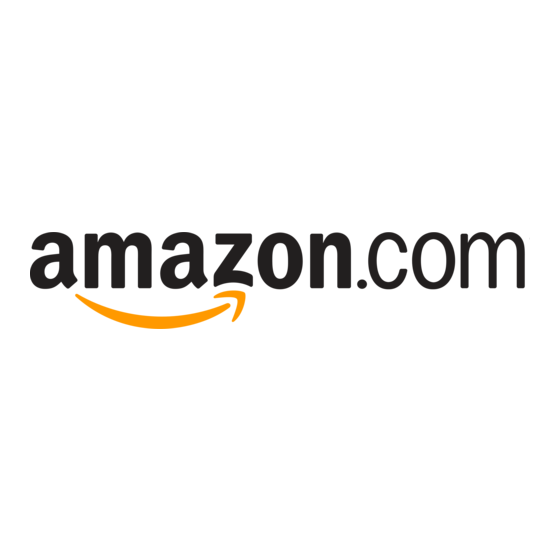Tabla de contenido
Publicidad
Enlaces rápidos
Publicidad
Tabla de contenido

Resumen de contenidos para Amazon Kindle 3a
-
Página 2: Tabla De Contenido
Guía del usuario de Kindle Índice Índice Trucos y consejos ......................5 Capítulo 1 Inicio......................... 9 Registrar tu Kindle Touch ....................9 Controles del Kindle Touch ....................9 Acciones en pantalla ....................... 11 Teclado de pantalla ......................11 Zonas de pulsado ......................11 Barras de herramientas ..................... - Página 3 Guía del usuario de Kindle Índice Texto a voz ........................26 Ver el progreso de lectura ....................26 Capítulo 4 Cómo sacar más partido a tu Kindle Touch ..........28 Personalizar la configuración de tu Kindle ..............28 El menú contextual de Configuración ................29 Escuchar música de fondo .....................
- Página 4 Guía del usuario de Kindle Índice Notificación de copyright y marcas comerciales ............41...
-
Página 5: Trucos Y Consejos
Guía del usuario de Kindle Trucos y consejos Trucos y consejos... - Página 6 Guía del usuario de Kindle Trucos y consejos...
- Página 7 Guía del usuario de Kindle Trucos y consejos...
- Página 8 Guía del usuario de Kindle Trucos y consejos...
-
Página 9: Capítulo 1 Inicio
Gestionar mi Kindle en www.kindle.com/support. Registrar tu Kindle Touch Si compraste tu Kindle Touch online utilizando tu cuenta de Amazon, ya estará registrado a tu nombre. Para verificarlo, pulsa el botón Inicio y busca tu nombre de usuario de Amazon en la esquina superior izquierda de la pantalla de Inicio. Consulta la sección Configurar tu Kindle Touch de este capítulo para obtener instrucciones sobre cómo... - Página 10 Guía del usuario de Kindle Capítulo 1 Inicio Conector para auriculares: conecta unos auriculares para escuchar un audiolibro, música de fondo o contenido leído en voz alta mediante la función Texto a voz. Indicador luminoso de carga: este indicador se ilumina en color ámbar cuando el Kindle se está...
-
Página 11: Acciones En Pantalla
Guía del usuario de Kindle Capítulo 1 Inicio Acciones en pantalla Tu nuevo Kindle Touch presenta una interfaz de pantalla táctil que te permite realizar muchas tareas con tan sólo pulsar o deslizar un dedo. Para seleccionar un elemento, simplemente pulsa sobre el mismo. Por ejemplo, puedes pulsar la portada o el título de un libro desde la pantalla de Inicio para abrir el libro o pulsar un botón para ejecutar la función de dicho botón. - Página 12 Guía del usuario de Kindle Capítulo 1 Inicio Modo vertical Modo horizontal...
-
Página 13: Barras De Herramientas
Guía del usuario de Kindle Capítulo 1 Inicio Si lo prefieres, puedes pasar las páginas deslizando el dedo sobre la pantalla. Para pasar a la página siguiente, desliza el dedo de derecha a izquierda sobre la pantalla. Para ir a la página anterior, desliza el dedo de izquierda a derecha sobre la misma. - Página 14 Guía del usuario de Kindle Capítulo 1 Inicio experimentales. Ten en cuenta que puedes ver el contenido en la pantalla de Inicio utilizando la vista de portada predeterminada o mediante la vista tradicional de lista. Al leer un libro, los elementos específicos del menú de esta tarea incluyen: Descripción del libro, Modo vertical y horizontal, Sincronizar la página leída más avanzada, Añadir un marcador, Ver notas y marcadores, Progreso de la lectura y Acerca del autor.
- Página 15 Guía del usuario de Kindle Capítulo 1 Inicio Botón Inicio de publicaciones periódicas: pulsa para regresar a la lista de secciones. Botón Secciones y Artículos: pulsa para acceder a la sección organizada y la lista de artículos de un periódico o revista. Esta función no está disponible para blogs. Aparecerá...
-
Página 16: Indicadores De Estado
Indicadores de estado de la conexión inalámbrica El servicio Whispernet de Amazon transfiere el contenido a tu Kindle a través de una conexión inalámbrica, donde y cuando quieras. Tu Kindle puede conectarse a Whispernet mediante la conexión wifi integrada. Además, algunos modelos también incluyen conectividad inalámbrica 3G gratuita a Whispernet. -
Página 17: Configurar Tu Kindle Touch
Guía del usuario de Kindle Capítulo 1 Inicio contenido archivado en el Cloud. Los padres pueden utilizar esta función para evitar que sus hijos compren contenido sin permiso o naveguen por contenido inapropiado online. Configurar tu Kindle Touch Si estás leyendo esta guía, seguramente ya hayas completado la configuración de tu Kindle. -
Página 18: Salvapantallas
Guía del usuario de Kindle Capítulo 1 Inicio salvapantallas, no dentro de un libro. Ten en cuenta que las Ofertas especiales y los salvapantallas patrocinados no están disponibles en todos los países. Salvapantallas Cuando tu dispositivo esté en modo de suspensión, aparecerán ofertas especiales en el salvapantallas. -
Página 19: Capítulo 2 Adquirir Y Gestionar Contenido Kindle
Cuando quieras realizar una compra, la Tienda Kindle utiliza de forma segura el método de pago Amazon 1-Clic. Tras efectuar un pedido, el servicio Whispernet transfiere el contenido directamente a tu Kindle Touch a través de la conexión inalámbrica. Los libros se descargan en tu Kindle de forma inmediata, habitualmente en menos de 60 segundos. -
Página 20: Almacenamiento En El Dispositivo Y En El Cloud
Almacenamiento en el dispositivo y en el Cloud Amazon almacena de forma segura el contenido que no se descarga en tu dispositivo en el Cloud (anteriormente conocido como Contenido archivado). Esto incluye copias de tus libros y de los números recientes de tus periódicos y revistas. -
Página 21: Gestionar Tu Biblioteca Kindle
Guía del usuario de Kindle Capítulo 2 Adquirir y gestionar contenido Kindle Publicaciones periódicas: los números antiguos de periódicos y revistas se almacenan en la pantalla de Inicio, en una colección llamada "Publicaciones periódicas: números anteriores". Los números de publicaciones periódicas que superen las siete ediciones de antigüedad se eliminarán automáticamente para dar espacio al contenido nuevo. -
Página 22: Utilizar Colecciones
Guía del usuario de Kindle Capítulo 2 Adquirir y gestionar contenido Kindle Utilizar colecciones Si almacenas una gran cantidad de contenido en tu Kindle, puedes crear colecciones para facilitar el acceso. Puedes añadir tanto contenido como desees en cada colección, incluyendo libros, audiolibros, active content y documentos personales. -
Página 23: Capítulo 3 Leer Documentos Kindle
Guía del usuario de Kindle Capítulo 3 Leer documentos Kindle Capítulo 3 Leer documentos Kindle Entender la tecnología de pantalla Kindle Touch Tu Kindle utiliza una tecnología de pantalla de alta resolución llamada tinta electrónica (E Ink). La pantalla es reflectante, lo que significa que puedes leer claramente incluso bajo la luz brillante del sol. -
Página 24: Vista Panorámica De Tablas
Guía del usuario de Kindle Capítulo 3 Leer documentos Kindle Puedes aumentar el tamaño de una imagen incluida en un libro Kindle para verla mejor. Pulsa durante unos instantes la imagen y, a continuación, retira el dedo; aparecerá el icono de una lupa. Pulsa sobre el icono. Para que la imagen recupere su tamaño normal, vuelve a pulsarla. - Página 25 Inicio y, a continuación, pulsa Opciones de lectura y cambia los ajustes de los Subrayados populares. También puedes mostrar los subrayados y las notas de personas a las que sigues en https://kindle.amazon.com. Para desactivar esta opción, selecciona Configuración desde la pantalla de Inicio, pulsa Opciones de lectura y cambia los ajustes de las Notas públicas.
-
Página 26: Texto A Voz
Sincronizar. X-Ray escaneará el libro entero en busca de personajes, figuras históricas y términos. También puede proporcionar información detallada de Wikipedia y Shelfari, la enciclopedia desarrollada por la comunidad de Amazon para los amantes de los libros. Para saber si un libro dispone de X-Ray, busca X-Ray activado (X- Ray Enabled) en la descripción del libro que se ofrece en la Tienda Kindle. - Página 27 Guía del usuario de Kindle Capítulo 3 Leer documentos Kindle lectura en el menú, para seleccionar la opción que deseas utilizar para medir tu progreso. Las opciones incluyen Posición en el libro, Tiempo restante del capítulo y Tiempo restante del libro. Un gran número de libros Kindle también contienen números de página que se corresponden con los números de página del libro en versión impresa.
-
Página 28: Capítulo 4 Cómo Sacar Más Partido A Tu Kindle Touch
Configuración. Tu Kindle tiene que estar registrado para que puedas ver todas las opciones. Las opciones disponibles son: Registro: indica el nombre de la cuenta de Amazon en la que tu Kindle está registrado. Utiliza esta opción para registrar y anular el registro del dispositivo. -
Página 29: El Menú Contextual De Configuración
Copia de seguridad de notas: te permite activar y desactivar la copia de seguridad automática en los servidores de Amazon de tus notas, la última página leída y de tus colecciones. -
Página 30: Escuchar Música De Fondo
Guía del usuario de Kindle Capítulo 4 Cómo sacar más partido a tu Kindle Touch Visita la Tienda Kindle: te permite acceder a la Tienda Kindle. Actualizar tu Kindle: instala la última versión del software para tu Kindle. Si no hay actualizaciones disponibles en tu Kindle, esta opción aparece en gris. -
Página 31: Leer Contenido Kindle En Otros Dispositivos
Leer contenido Kindle en otros dispositivos Puedes sincronizar tus libros Kindle con otros dispositivos compatibles que tengas. La tecnología Whispersync de Amazon hace un seguimiento de la última posición de lectura en cada libro. Por ejemplo, puedes leer algunas páginas utilizando la aplicación Kindle en tu iPhone, iPad, o dispositivo Android y retomar la lectura en tu Kindle en el mismo punto en el que la dejaste. -
Página 32: Utilizar El Navegador Web Experimental
Tu Kindle incluye un navegador web que te permite navegar por la red y visualizar la mayoría de páginas de Amazon. El Navegador web es compatible con JavaScript, SSL y cookies, pero no es compatible con plug-ins multimedia. Debes disponer de una conexión wifi para acceder a la mayoría de páginas web. -
Página 33: Marcadores
Guía del usuario de Kindle Capítulo 4 Cómo sacar más partido a tu Kindle Touch Desactivar JavaScript y Desactivar imágenes. Ten en cuenta que las páginas se cargarán más rápido si desactivas el JavaScript. Cuando estés leyendo un artículo, existe también la opción de cambiar a Modo artículo, que cambia el diseño de la página y muestra el artículo en una única columna de texto, eliminando las imágenes y anuncios circundantes. -
Página 34: Capítulo 5 Buscar Ayuda Adicional
Guía del usuario de Kindle Capítulo 5 Buscar ayuda adicional Capítulo 5 Buscar ayuda adicional La página web del servicio de Atención al cliente de Kindle en www.kindle.com/support dispone de información útil, incluyendo preguntas frecuentes y vídeos de ayuda. -
Página 35: Apéndice A Información Sobre El Producto
Servicio para el dispositivo Si tu dispositivo necesita algún tipo de mantenimiento, ponte en contacto con el servicio de Atención al cliente de Amazon. Puedes encontrar la información de contacto en www.kindle.com/support Un servicio inadecuado puede dejar sin efecto la garantía. -
Página 36: Otras Consideraciones De Seguridad
Guía del usuario de Kindle Apéndice A Información sobre el producto a www.kindle.com/support. Carga el dispositivo sólo a temperaturas de entre 0° y 35°. El Kindle no viene con un adaptador de corriente alterna (CA). El Kindle se debe cargar única y exclusivamente con el cable USB que se proporciona con el dispositivo, o con otro cable USB autorizado para el Kindle, o con un cargador USB compatible o un puerto USB que cumpla los siguientes requisitos: USB-IF, Rev 1.2. -
Página 37: Pasos Para Minimizar Las Interferencias
Guía del usuario de Kindle Apéndice A Información sobre el producto Para los dispositivos médicos personales (como marcapasos y audífonos), consulta con tu médico o con el fabricante para determinar si están debidamente protegidos frente a señales de radiofrecuencia externas. Pasos para minimizar las interferencias Si tu Kindle crea interferencias en la recepción de la señal de radio o televisión (puede determinarse apagando y encendiendo el Kindle), puedes intentar corregir la interferencia... -
Página 38: Información Relacionada Con La Exposición A Energía De Radiofrecuencia
Guía del usuario de Kindle Apéndice A Información sobre el producto Información relacionada con la exposición a energía de radiofrecuencia Tu dispositivo está diseñado y fabricado para no superar los límites de emisión para la exposición a energía de radiofrecuencia establecidos por la Comisión federal de comunicaciones (FCC, por sus siglas en inglés). -
Página 39: Declaración Europea De Conformidad
Declaración europea de conformidad Por la presente, Amazon Fulfillment Services, Inc., declara que este dispositivo cumple los requisitos esenciales y otras disposiciones relevantes de la Directiva RTTE 1999/5/EC. Es posible encontrar una copia de la Declaración de Conformidad de la UE www.kindle.com/kindletouch_doc... -
Página 40: Garantia Limitada A Un Año
Fulfillment Services, Inc., 410 Terry Ave. North, Seattle, WA 98109-5210, Estados Unidos. Sin embargo, si el Dispositivo lo vende Amazon EU S.à r.l. o un vendedor autorizado de Amazon EU S.à r.l. entonces la Garantía viene proporcionada por Amazon EU S.à r.l a société... -
Página 41: Información Adicional
Guía del usuario de Kindle Apéndice A Información sobre el producto IMPLICITAS, INCLUYENDO, LIMITACIÓN, GARANTIAS COMERCIABILIDAD O DE IDONEIDAD PARA UN FIN DETERMINADO, Y EN CONTRA DE TODOS LOS DEFECTOS OCULTOS O LATENTES. SI BAJO LA LEY ACTUAL NO PODEMOS RENUNCIAR O EXCLUIR LEGALMENTE GARANTÍAS ESTABLECIDAS POR LA LEY O IMPLICITAS, ENTONCES HASTA LOS LIMITES PERMITIDOS POR LA LEY, TODAS ESTAS GARANTÍAS EXPIRARÁN POR VENCIMIENTO DEL PERIODO DE LA GARANTÍA LIMITADA, Y POR LA REPARACIÓN O SERVICIO DE... - Página 42 El software del dispositivo Kindle de Amazon, la Guía de inicio rápido del Kindle de Amazon y la Guía del usuario de Kindle de Amazon © 2004 - 2012 Amazon.com, Inc. o sus empresas filiales. Todos los derechos reservados.